W Windows 10 otrzymujemy system powiadomień zintegrowany z systemem. Dostępny jest w formie ikony obok zegara systemowego i skupia wszystkie powiadomienia systemowe oraz te, które pochodzą z zainstalowanych programów (np. powiadomienia z Dropbox o nowych plikach, z przeglądarki Chrome, z programów muzycznych etc.). Za każdym razem, gdy dostaniemy powiadomienie, wyświetli się dymek oraz odtworzony zostanie dźwięk. Jak wyłączyć całe powiadomienia lub same dźwięki?

Centrum powiadomień w Windowsie 10 zbiera nie tylko powiadomienia systemowe czy powiadomienia z aplikacji Modern - wyświetlane będą tu także powiadomienia z klasycznych programów w Windowsie. Wszelkie komunikaty, jakie dziś znamy z zainstalowanych programów będą umieszczone w tym miejscu, a my zostaniemy o nich poinformowani za pomocą specjalnego dymku powiadomienia, a także przy użyciu dźwięku.
Pomysł z powiadomieniami jest bardzo dobry, ale jeśli będziemy mieć dużo zainstalowanych programów, to wkrótce okaże się, że co chwila nam coś "pika" w głośnikach i mruga w rogu ekranu. Na szczęście powiadomienia możemy dostosować - możemy wyłączyć je dla poszczególnych aplikacji lub całkowicie wyłączyć obsługę powiadomień z zainstalowanych w systemie programów i zostawić jedynie centrum powiadomień czysto systemowych. Możemy także powiadomienia zostawić tak, jak są domyślnie ustawione, ale wyłączyć same dźwięki komunikatów.
1.Wyłączanie obsługi powiadomień dla aplikacji
Możemy wyłączyć całkowicie powiadomienia dla aplikacji w Windows 10. Aby to zrobić, wyszukujemy w menu Start aplikacji Ustawienia (to nowa aplikacja, która wyświetla listę ustawień w oknie w stylu Modern).
Przechodzimy w niej do zakładki "System". Wyświetlą się teraz ustawienia systemowe - z lewej strony wybieramy sekcję "Powiadomienia i akcje".
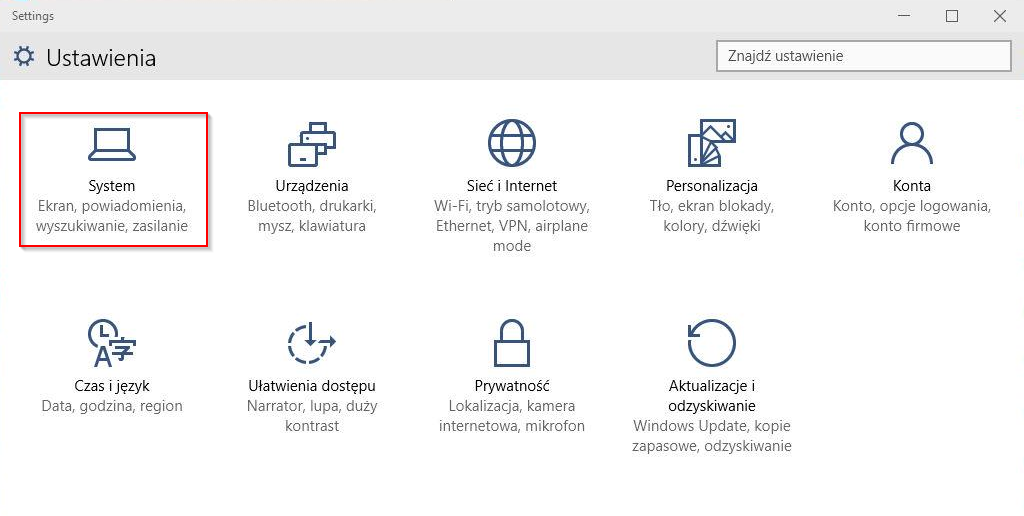
Po prawej stronie znajdziemy ustawienia powiadomień. Jeśli chcemy wyłączyć powiadomienia dla aplikacji, to wystarczy przełączyć opcję "Pokaż powiadomienia aplikacji" do pozycji wyłączonej.
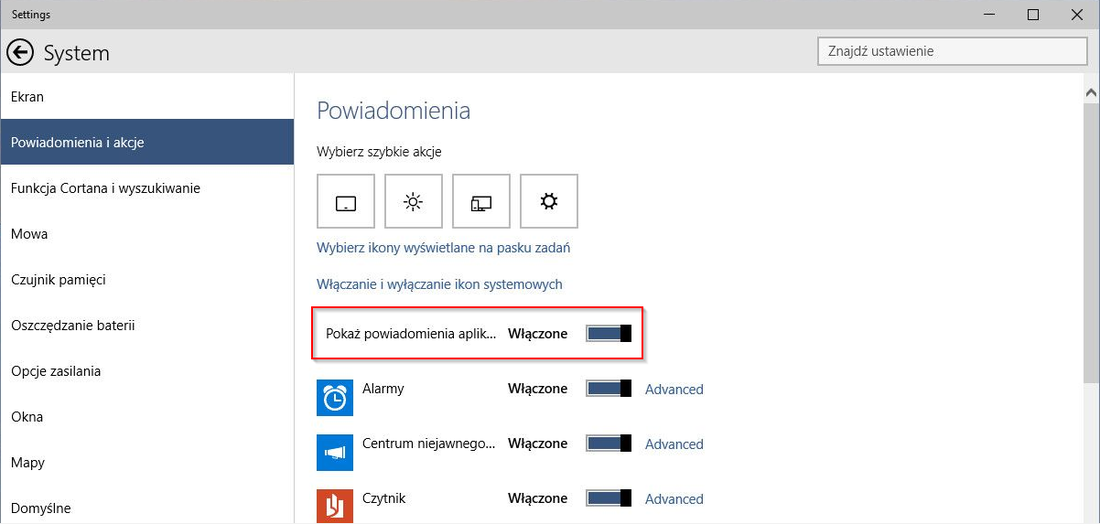
2. Wyciszanie samego dźwięku powiadomień
Jeśli jednak chcemy zostawić powiadomienia, nie przeszkadzają nam one, a jedyne, czego chcemy się pozbyć, to dźwięki, to istnieje sposób na ich wyciszenie. Niestety nie znajdziemy tej opcji w ustawieniach powiadomień.
Aby wyciszyć dźwięki, należy przejść do Panelu sterowania, a następnie wybrać zakładkę "Sprzęt i dźwięk", po czym przejść do opcji "Dźwięk".
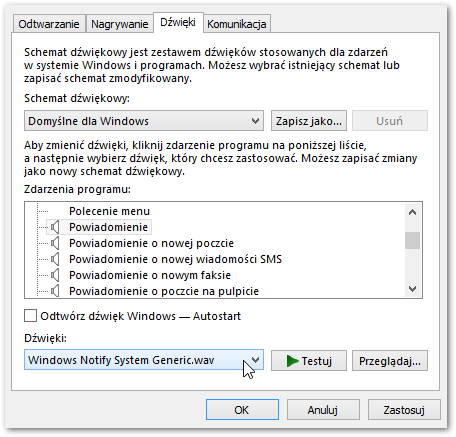
W oknie ustawień dźwięku znajdziemy opcje naszych urządzeń wyjściowych i wejściowych, jak również opcje dźwięków systemowych. Przechodzimy do zakładki "Dźwięki" i na liście zdarzeń wyszukujemy pozycji "Powiadomienia". Po jej zaznaczeniu możemy zmienić dźwięk, poprzez wybranie go poniżej za pomocą rozwijanego menu "Dźwięki". Aby go wyciszyć, wybieramy "Brak".
Niestety wyłączy to dźwięki wszystkich powiadomień w systemie, ale to jedyna obecnie opcja na załatwienie tego problemu. Może w przyszłości dostępna będzie oddzielna opcja pozwalająca wyciszyć tylko te powiadomienia, które pojawiają się w centrum powiadomień.
